u盘win7旗舰版下载安装方法是什么,现在都是流行u盘安装电脑操作,我们身边也都有一个小u盘,那么如何u盘安装win7系统呢?很多网友还不知道如何安装。就让win7之家小编告诉你u盘win7旗舰版下载安装方法,下面就是具体的u盘安装win7过程。
准备工作:
①制作一个最新版老毛桃u盘启动盘;
②根据“将u盘启动盘设置为开机首选方法”,让电脑从老毛桃u盘启动。
步骤:
1、在主菜单界面用键盘方向键“↓”将光标移至“【02】运行老毛桃Win8PE防蓝屏版(新电脑)”,回车确定,如图所示:
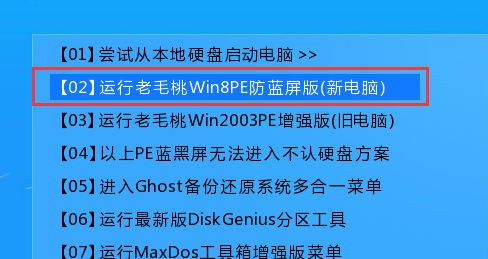
2、在窗口中,点击浏览将win7系统添加进来,点击c盘作为系统盘,点击确定即可,如图所示:

3、随后在提示框中,点击确定进行还原进程,如图所示:

4、还原进程结束后,电脑自动重启,随后电脑就自行安装系统了,如图所示:

5、耐心等待win7旗舰版系统下载安装,待安装完成,即可使用,如图所示:

综上所述,这就是win7之家小编给你们提供的u盘win7旗舰版下载安装方法了,u盘安装win7系统就是这么简单,u盘可以将系统镜像文件复制到u盘内,方便安装系统时使用;若u盘有足够大的空间,则可以多放几个系统镜像文件方便使用。而且、使用简单,使用电脑主板能够支持usb启动即可使用。